Využívání prezentního softwaru na Smartphonu ti poskytuje skvělou možnost upravovat a prezentovat své prezentace i na cestách. Google Slides je jednou z nejoblíbenějších aplikací v tomto oboru a je k dispozici jak pro zařízení s Androidem, tak pro zařízení s iOS. V tomto návodu ti krok za krokem ukážu, jak efektivně využít Google Slides-App na tvém Smartphonu k optimalizaci tvých prezentací.
Nejdůležitější poznatky
- Google Slides-App je zdarma a velmi uživatelsky přívětivá.
- Aplikace ti umožňuje vytvářet, upravovat a prezentovat prezentace i na cestách.
- Funkce jsou rozsáhlé, ovšem možná méně intuitivní než na počítači.
Postup od A do Z
Pro stažení Google Slides-App otevři příslušný obchod s aplikacemi pro tvé zařízení, ať už se jedná o Obchod Google Play nebo Obchod Apple App. Hledej „Google Prezentace“. Narazíš na ikonu aplikace, která má dobrou uživatelskou hodnocení 4,2 hvězdiček a více než 100 milionů stažení.
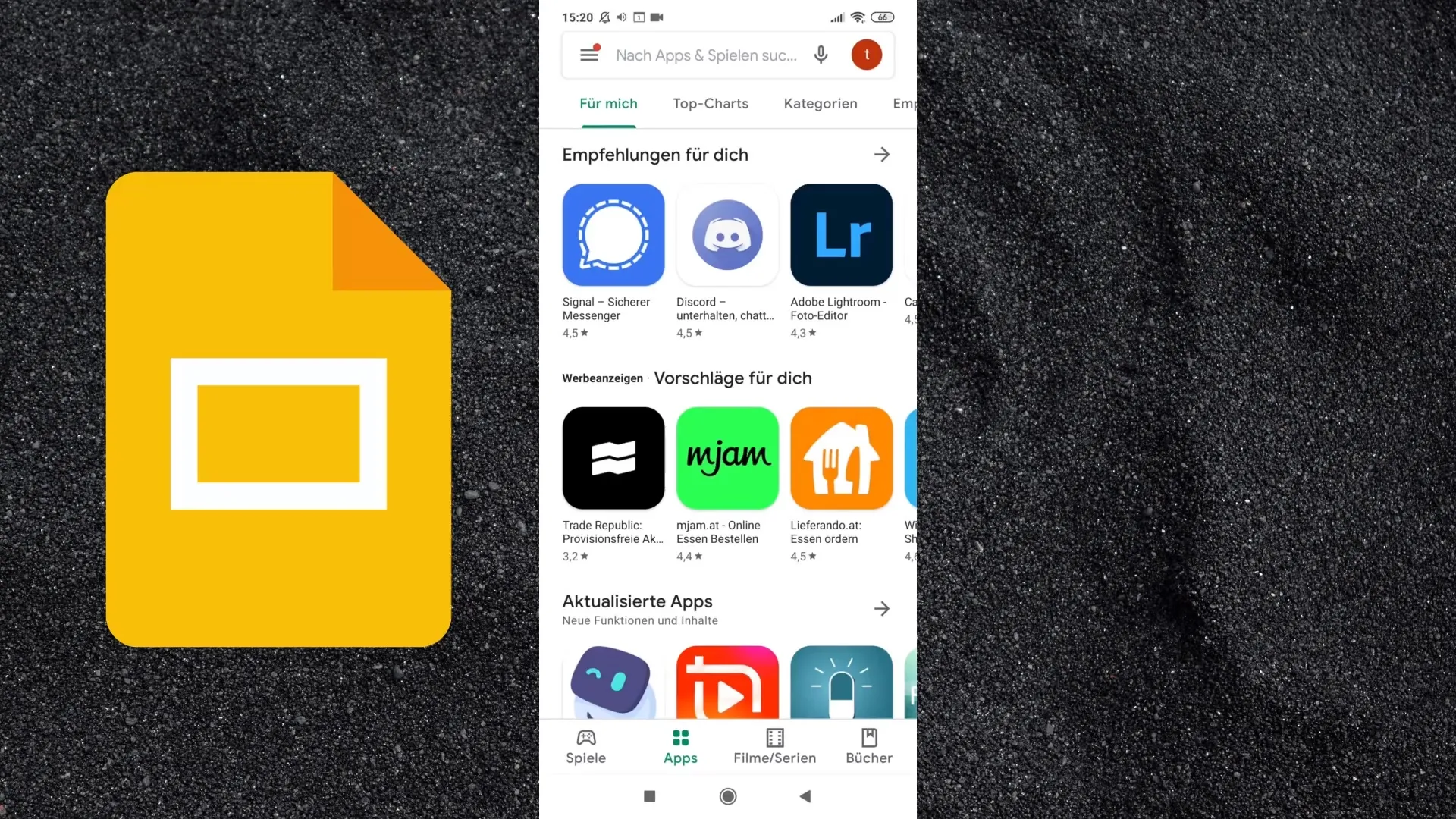
Začni proces stažení kliknutím na „Instalovat“. Pokud chceš aplikaci pouze používat, není nutné vytvářet účet, takže si vyber možnost umožňující stažení bez vytvoření účtu.
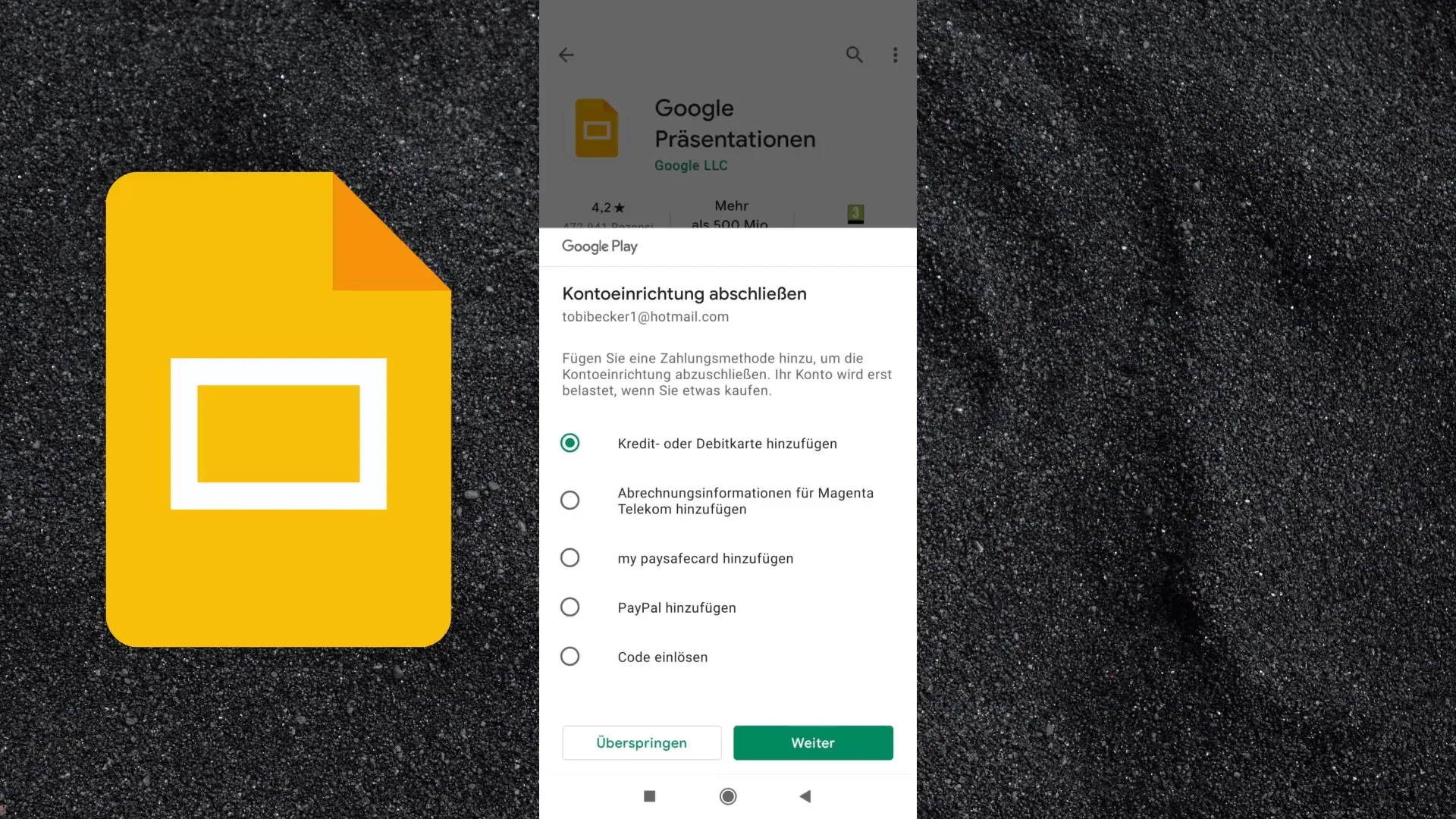
Po nainstalování aplikace ji otevři a může se ti zobrazit úvod, který můžeš přeskočit v levém dolním rohu. Dostaneš se nyní do oblasti, kde uvidíš nedávno použité soubory. Může se stát, že v této oblasti bude prázdná, pokud jsi dosud žádné prezentace nevytvořil. Pro vytvoření nové prezentace klikni dole vpravo na symbol Plus (+).
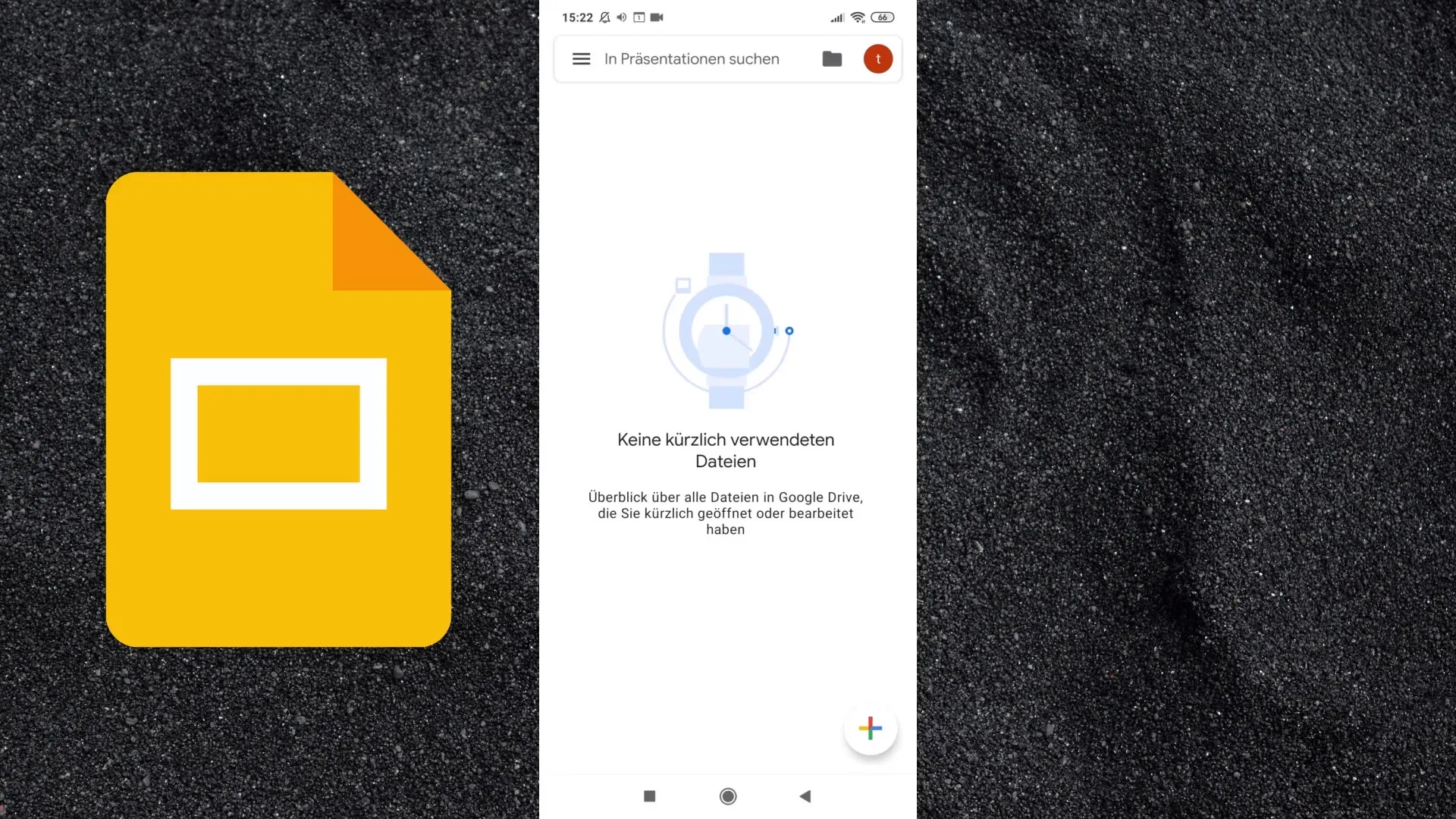
Nyní máš možnost vytvořit prázdnou prezentaci nebo vybrat šablonu. Přiřaď prezentaci název, například „Tobias prezentuje“, a přidej případně podtitul. Dole vpravo můžeš přidat nový snímek, přičemž můžeš procházet různá rozložení a styly.
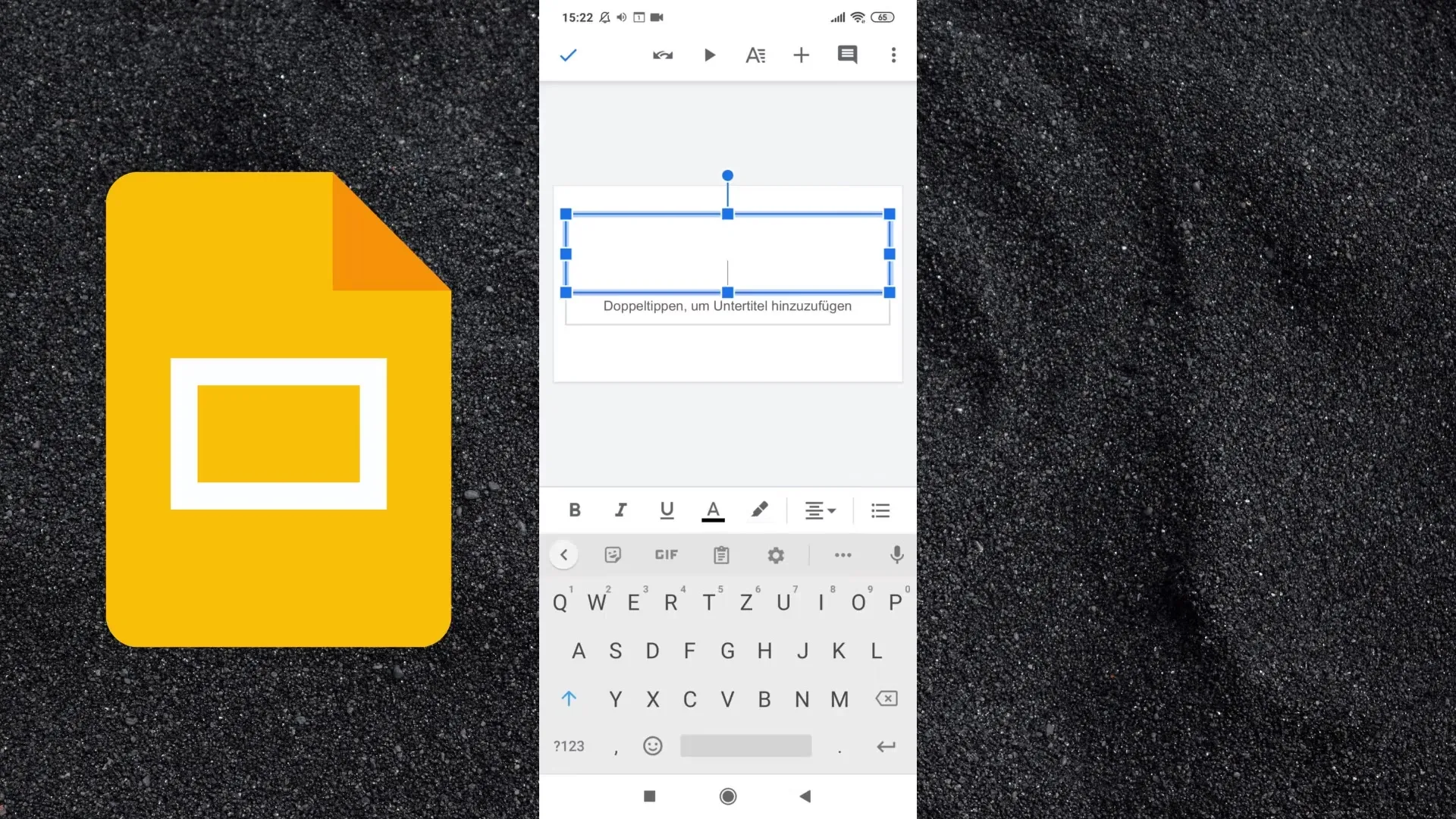
Pro tvůj první snímek můžeš jednoduše zadat text nebo velké číslo – například „100 %“. Pro úpravu textu dvakrát stiskni na text snímku. Pro spuštění prezentace klikni na „Přehrát“ nahoře na obrazovce. Tato funkce ti umožní zobrazit prezentaci v režimu celé obrazovky.
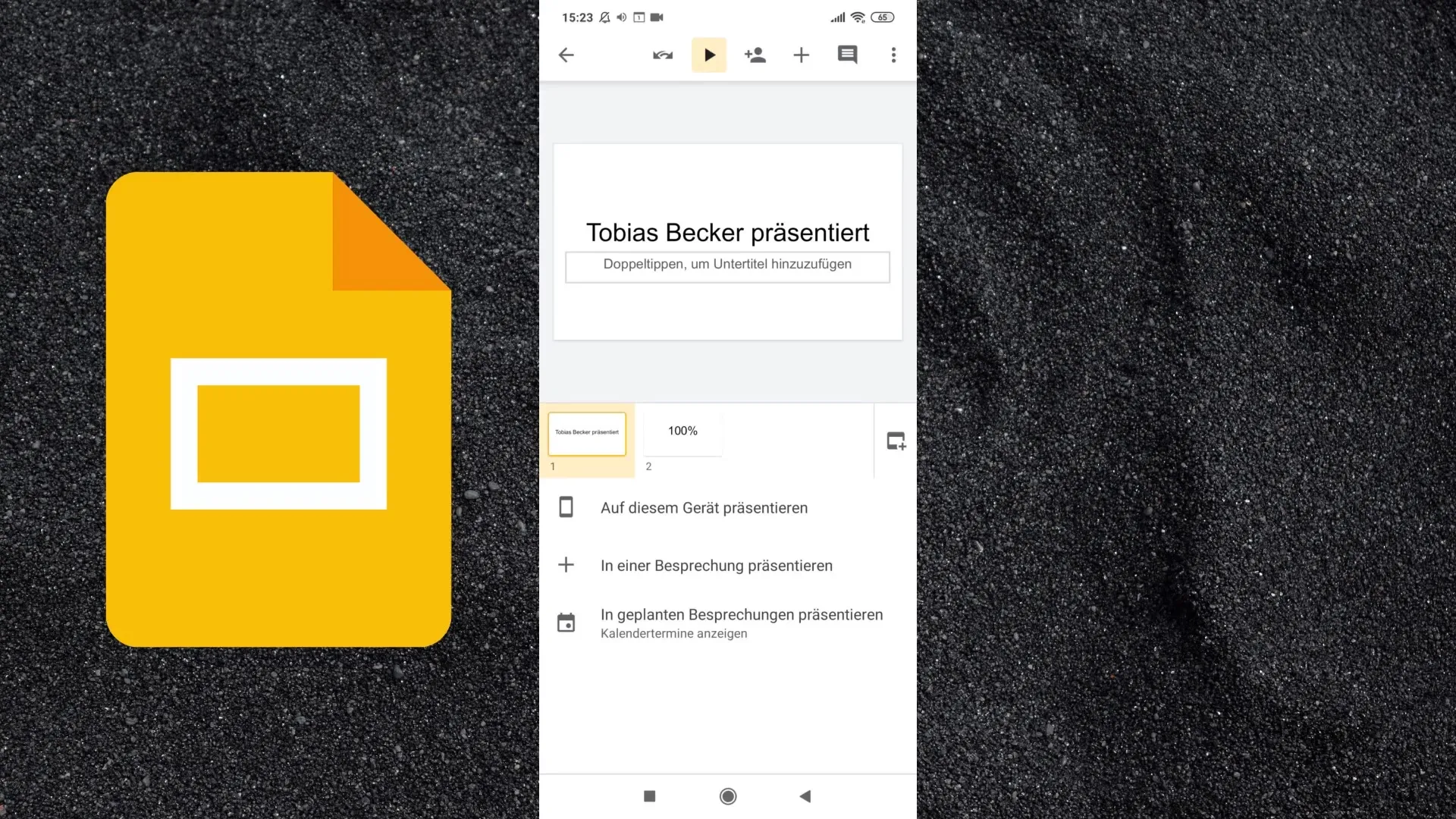
Můžeš si prezentaci zobrazit i v režimu na výšku nebo na šířku a přejíždět mezi snímky, buď posunutím doleva nebo doprava. Další funkce jsou také součástí uživatelského rozhraní; nahoře najdeš možnost sdílení prezentace přidáním příslušných kontaktů.
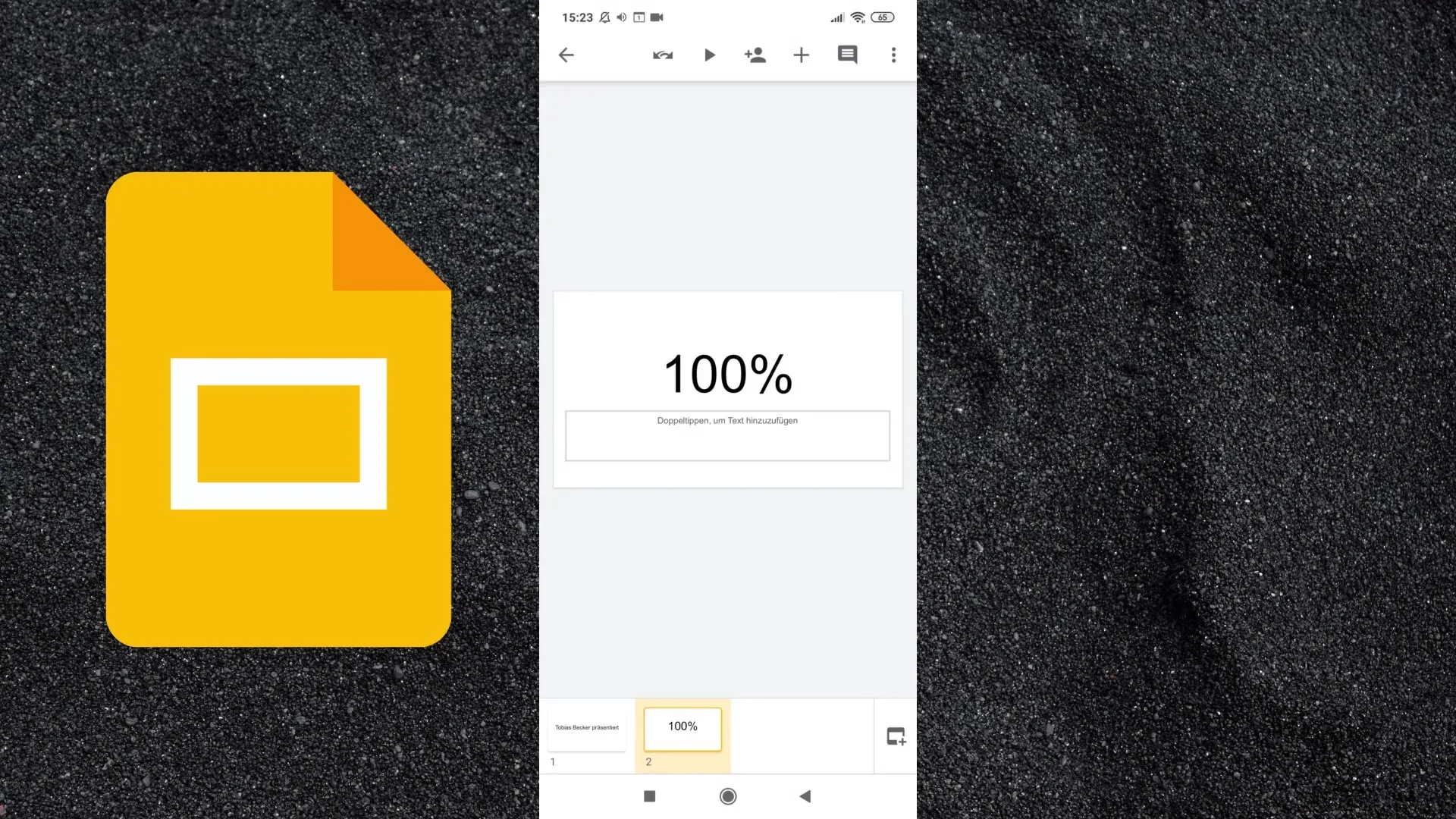
Pro přidání obsahu do tvé prezentace jdi znovu na symbol Plus. Zde můžeš přidat nejen text, ale také obrázky, tvary, čáry a tabulky. Všechny tyto prvky jsou rychle dostupné přes uživatelské rozhraní.
Pokud chceš přidat komentáře ke snímkům, najdeš panel komentářů v dolní části obrazovky. Aby byla tvoje prezentace dostupná offline, přejdi na tři bodky nahoře vpravo a aktivuj režim offline.
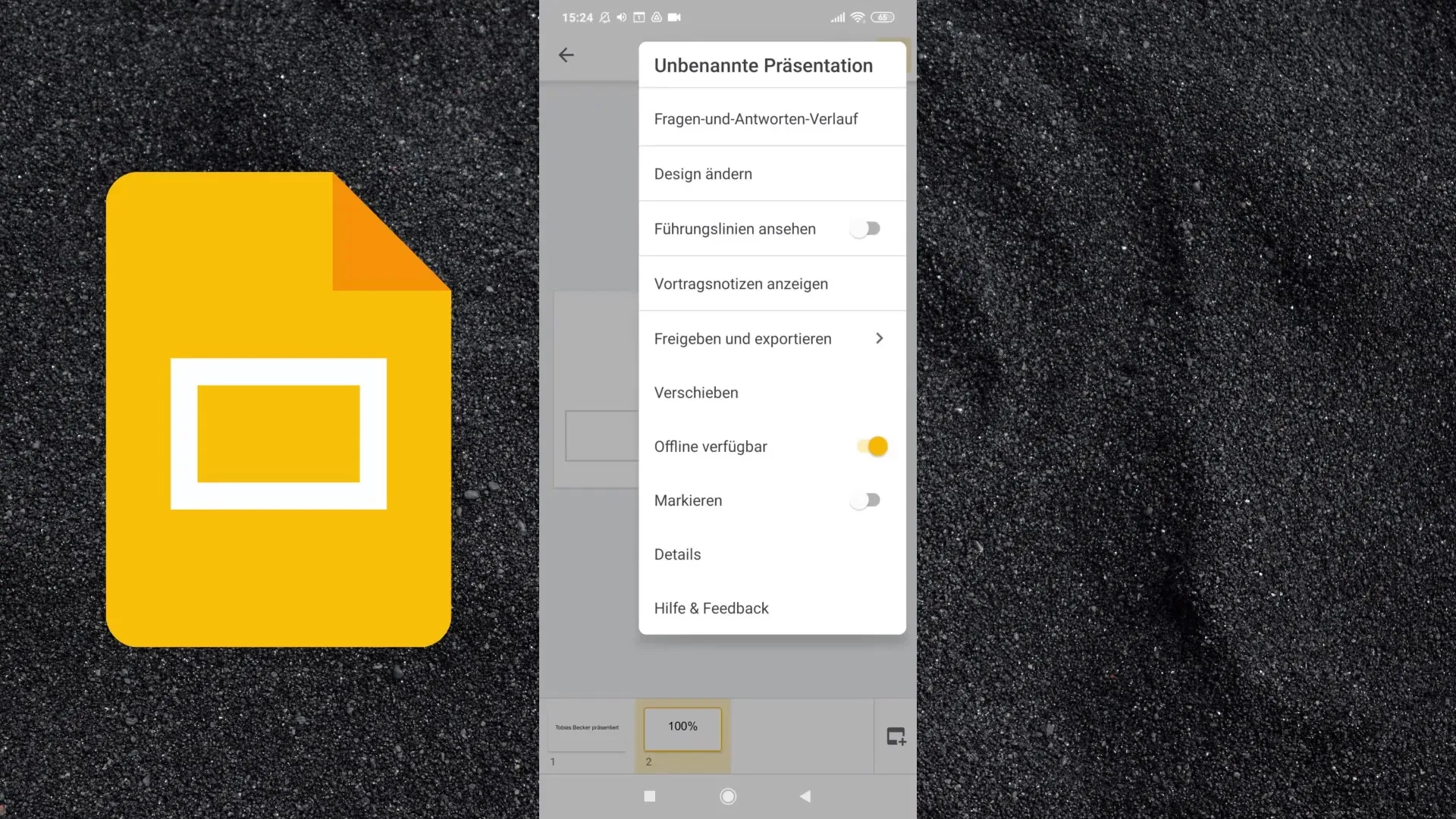
Další možnosti zahrnují přesunutí tvé prezentace do různých složek nebo vytvoření nových složek k organizaci své práce. Chceš-li vytvořit novou složku, přejdi na „Vytvořit složku“ a pojmenuj ji vhodným názvem.
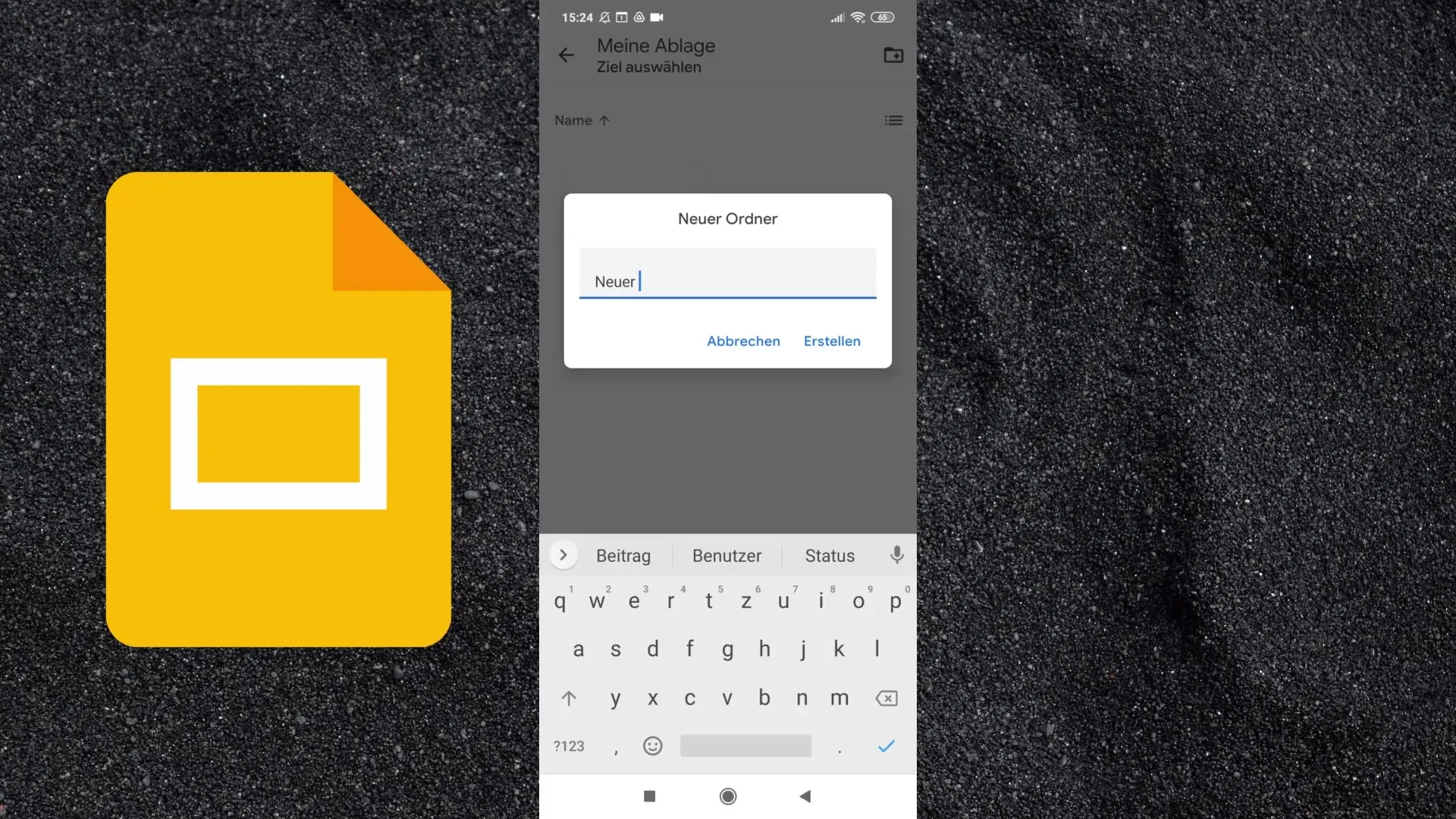
Google Slides-App ti sice umožňuje využívat stejné funkce jako verze pro počítač, ale může to být trochu nepohodlné, zejména kvůli menší obrazovce. Přesto jsou téměř všechny úpravy dostupné. Mezi ně patří formátování textu, přidání odrážek a úprava barvy pozadí.
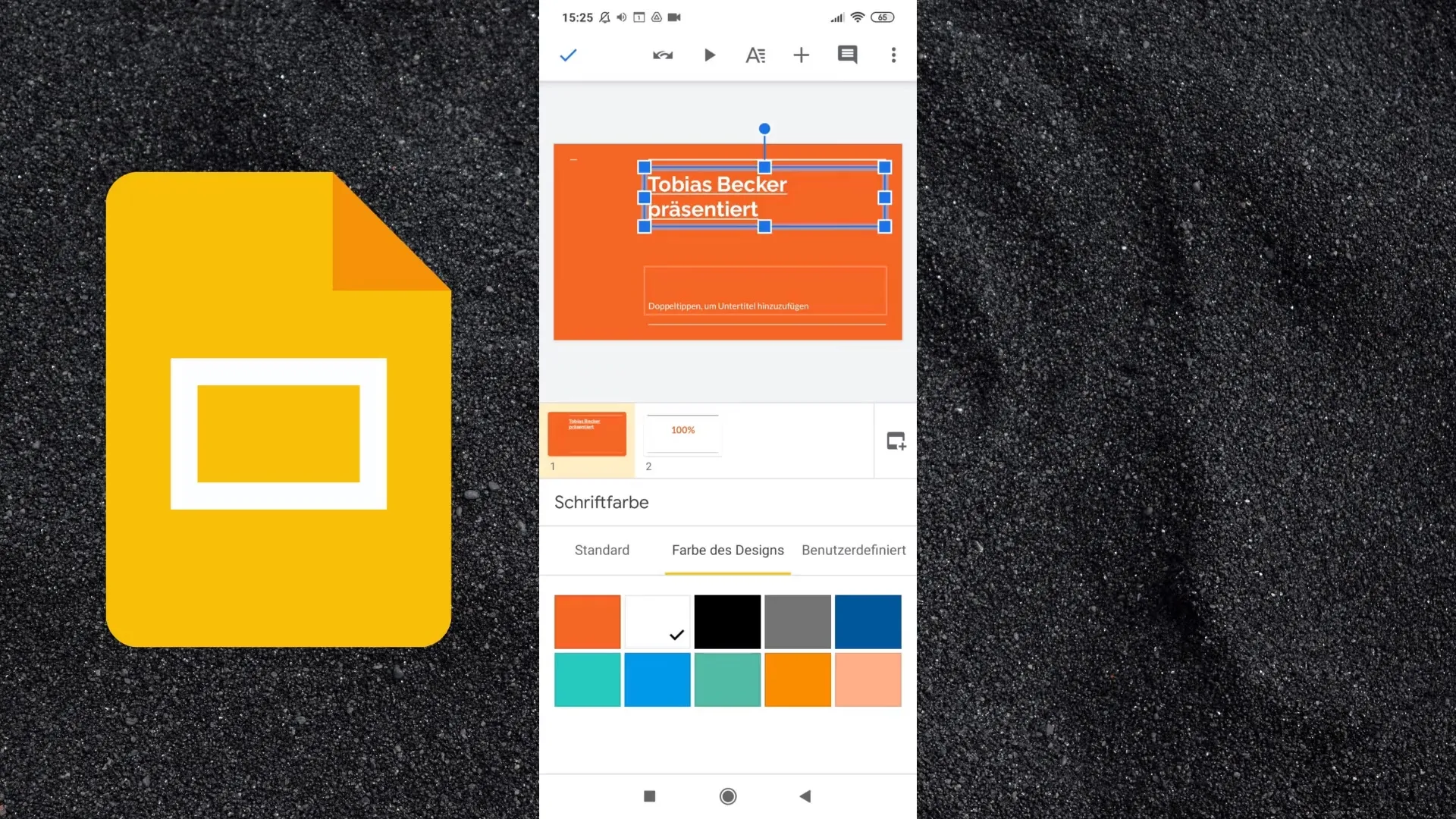
Máš také možnost změnit písmo, barvu písma a zarovnání textu. Úprava prezentace je tedy možná i pomocí smartphonu, avšak může trvat déle vzhledem k mobilnímu zobrazení.
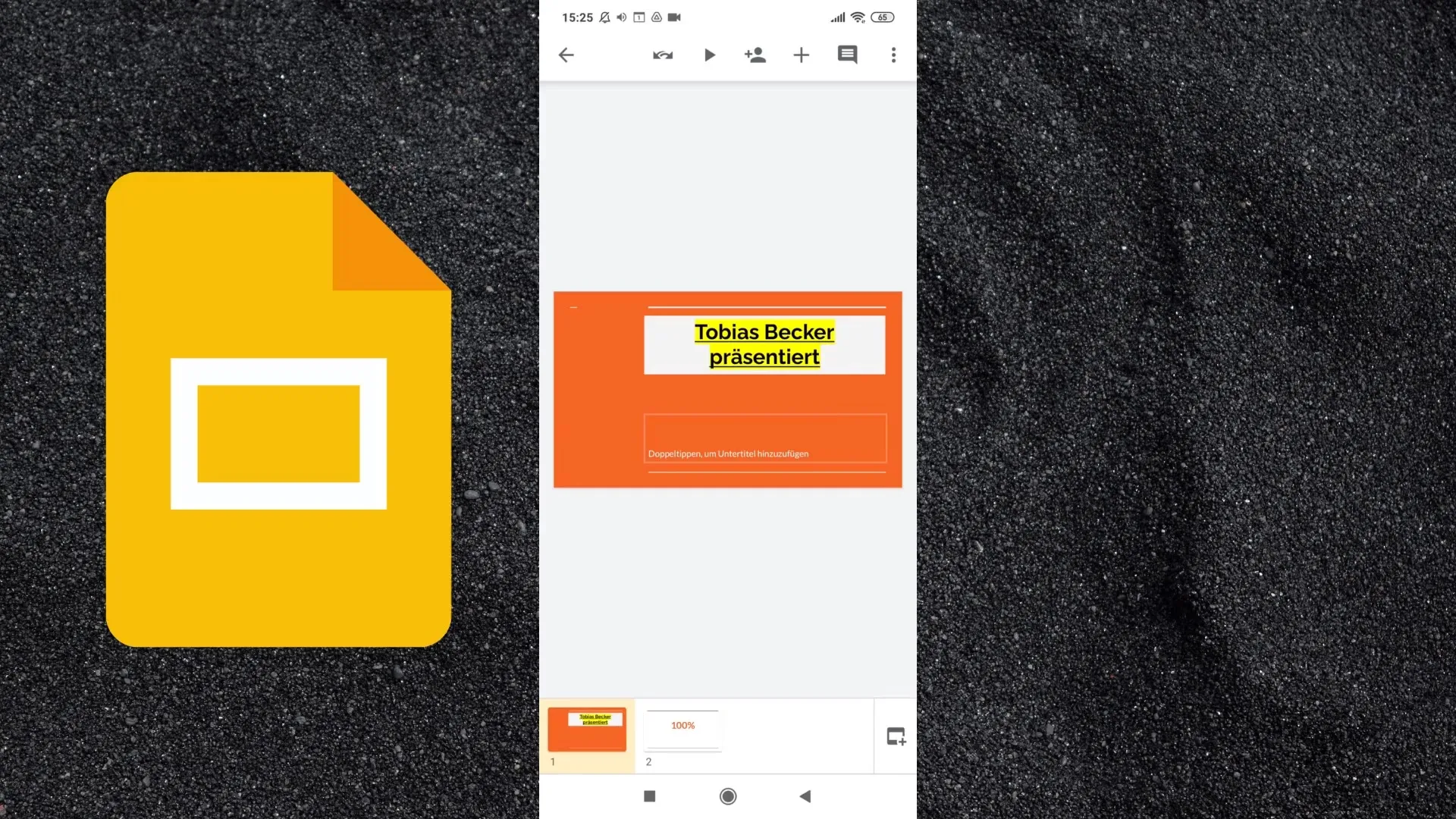
Přesto je vhodné používat aplikaci Google Slides na svém smartphonu, abys mohl/a přistupovat ke svým prezentacím, komentovat je nebo provádět změny i na cestách.
Závěr
Aplikace Google Slides je mocným nástrojem pro každého, kdo vytváří prezentace. Díky své uživatelské přívětivosti a důležitým funkcím ti poskytuje flexibilitu, abys mohl/a spravovat své práce i na svém smartphonu.
Často kladené otázky
Jak stáhnout aplikaci Google Slides?Ve službě Google Play Store nebo Apple App Store vyhledej „Prezentace Google“ a klikni na „Nainstalovat“.
Mohu aplikaci používat zdarma?Ano, aplikaci Google Slides můžeš stáhnout a používat zdarma.
Jaké funkce nabízí aplikace ve srovnání s desktopovou verzí?Aplikace nabízí téměř všechny funkce desktopové verze, ale je méně intuitivní při použití na malých obrazovkách.
Mohu přistupovat ke svým prezentacím offline?Ano, můžeš udělat své prezentace dostupné offline tím, že tuto možnost zapneš v nastavení.
Jak mohu organizovat svoji složku s prezentacemi?Vytvoř nové složky nebo přesuň prezentace do již existujících složek pomocí příslušných možností v aplikaci.


